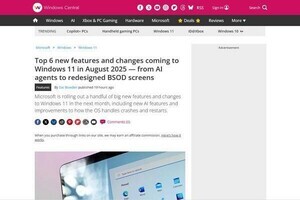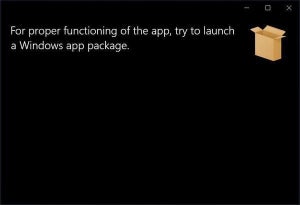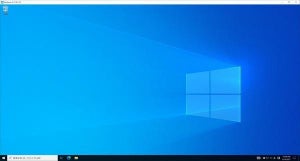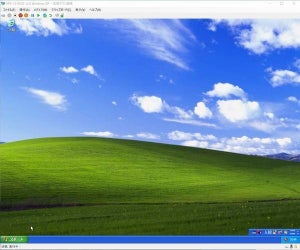Windows-Mac間テキスト共有(ユニバーサルクリップボードもどき)
Mac、iPhone、iPadは同じApple IDでサインインしていれば「ユニバーサルクリップボード」という機能が動作する。コピーしたテキストをほかのデバイスで貼り付けることができるのだ。この機能はとても便利で、ここにWindows 10が入ってくると、MacからWindows 10にテキストを持っていくことが簡単に行えないことにイラッと感を禁じえない。
こればかりは仕方ないのだが、ここではGoogle Driveなどを使ってテキストを共有することで問題を回避してみよう。次のように同じドキュメントをWindows 10とMacから開けるようにしておく。ブックマークでも検索エンジン登録でもよいので、アクセスできるようにしておく。この方法は結構役に立つので一度試してもらえればと思う。
サービスは特にGoogle Driveである必要はない。同じことができればどのサービスを使ってもよいと思う。
Windows-Mac間ファイル共有(ユニバーサルクリップボードもどき)
Appleのユニバーサルクリップボードではファイルも貼り付けができる。すごく便利な機能だ。いろいろ試してみたが、WindowsのクラウドストレージであるOneDriveを使ってWindows 10とMacでファイル共有する方法が無難だと思う。
Windows 10側はもうOneDriveは使えるようにしてあると思うので、Mac側にOneDriveの設定を追加する。App StoreからOneDriveをインストールしてアカウンを設定すればよい。
クラウドストレージはiCloudストレージでもGoogleドライブストレージでもそれ以外のストレージでも構わない。Windows 10からもMacからもすぐに使える状態で利用できるならそれで問題ないと思う。
日本語入力 ユーザー辞書を移行
日本語入力で登録した文字が出てこないというのもイラッとするポイントだ。Macで使っていた日本語入力システムの辞書データをテキストデータとしてエクスポートし、Windows 10の日本語IMEにインポートするなどしておくとよい。すべてのデータがインポートできるとは限らないが、イラッと感が減ると思う。
ポイントはテキストにエクスポートした辞書データを、Windows 10でいったんメモ帳で開くなどしてから、文字コード「ANSI」で保存することだ。
あとは日本語IMEへ取り込めばよい。タスクバーからメニューを開いて「単語の追加」→「ユーザー辞書ツール」→「ツール」→「テキストファイルから登録」で単語登録だ。うまく行けばかなりの高割合で辞書へ登録できると思う。
登録されなかった単語は手動で登録しておこう。
Windows 10もMacも使っていこう
WindowsとMacを併用するにはある程度の努力が必要だ。さらに、ある程度は慣れの問題でもあり、慣れてしまえばどちらも使いこなせるようになる。しかし、ショートカットキーのイラッと感は耐え難いものがあり、これが嫌でMacユーザーはWindows 10を使わなくなってしまうことがある。
しかし、それはもったいないことだ。Windows 10にはWindows 10の良さがあり、ショートカットキーのイラ立ちでこれを失ってしまうのはあまりにも惜しい。ここで取り上げた方法を使うと、イラッと感をある程度低減できるはずだ。Windows 10も使いこなし、Macも使いこなす。どちらも優れた製品だ。ぜひともイラッと感を減らして、どちらも活用してもらえればと思う。